「動画編集の知識がなくて、どうやって動画を作ればいいですか?」
「動画編集ソフトが多すぎてどれを選べばいいですか?」
「自分の目的に合う適切な動画編集ソフトが見つからないです。」
2024年、動画市場が急激に拡大していく中、動画編集ソフトの需要が高まる一方です。しかし、多くの動画編集ソフトが生み出されているため、動画編集の初心者にとって、適切なソフトを選択するのが難しい状況になっています。
そこで本記事では、おすすめの動画編集ソフト10選をまとめました。動画編集ソフトの選び方、おすすめの動画編集ソフトのメリット・デメリットについて解説していきます。
動画編集ソフトの選ぶ方
1.目的を明確にする
動画編集ソフトを選ぶ時には、まず自分が制作したい動画の目的をはっきりしなければなりません。
例えば、動画編集の経験がなくて、スタイルがおしゃれな旅行vlogを作りたい時は、使いやすくて動画テンプレートが豊富な動画編集ソフトがおすすめです。
YouTubeやTik TokなどのSNSに投稿して、自分の動画編集スキルを披露してお金を稼ぎたい時は、機能が豊富で専門的な動画編集ソフトが最適な選択です。
2.動画編集に必要な機能を確認する
自分が制作したい動画を明確にした場合、どのような編集機能が必要か、また、必要な機能がソフトに搭載されているかを確認して、動画編集ソフトを選択することをおすすめします。
基本的な動画編集機能はもちろん、YouTubeやTik Tokなどに投稿する動画を作成する場合、適切なアスペクト比に変換する機能があれば、動画編集の効率を上げることができます。
また、動画や映画から音声を抽出して、クリアな音声ファイルを作成したい時には、高度なボイス除去機能が必要です。
3.対応OSと対応言語を確認する
編集ソフトが対応している利用環境とサポートする言語も確認する必要があります。パソコンで動画を編集場合は、あらかじめWindowsでしか利用できない動画編集ソフトとMacでも利用できる動画編集ソフトを確認しましょう。
また、動画編集技術の発展に伴い、CapCutのようにAndroid用とiOS用のスマートフォン向けの動画編集ソフトもあります。
英語が苦手な方にとって、日本語に対応している動画編集ソフトを使えば、より効率的に動画を作成できます。
4.動画編集ソフトの価格を確認する
動画編集ソフトには無料版と有料版の2種類があり、なかにも有料版は買い切り型とサブスクリプションと分けられています。一般的に、無料で使える動画編集ソフトは有料版より機能が限られています。
有料の動画編集ソフトは高度な機能が豊富である一方、動画編集の初心者にとって扱いにくい可能性があります。
ただし、有料版動画編集ソフトにも、体験版や無料利用期間が設けられているものがあるため、実際に編集ソフトを体験してから購入を検討するのがいいでしょう。
無料動画編集ツールおすすめ10選
1位FlexClip‐初心者に最適なオンライン動画編集サイト
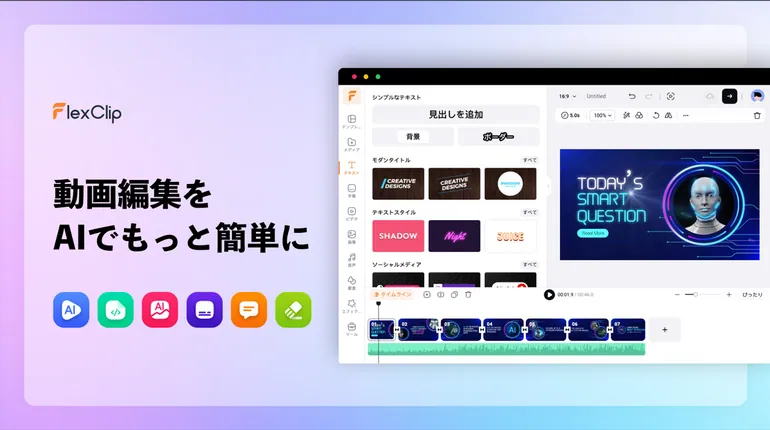
flexclip
FlexClipは、シンプルなインターフェースとタイムラインによるドラッグ&ドロップ操作で、初心者でも素早く動画を作成できます。また、逆再生や形式変換などの便利なツールも備えているため、より柔軟な動画制作が可能です。
音声編集に対応する読み上げツールやノイズ除去、字幕編集に対応する自動字幕やAI翻訳など、便利な編集機能を備えており、動画の音声とテキストを簡単に処理できます。さらに、FlexClipは動画作成だけでなく、最新搭載された画像の生成、拡張、修復などの機能を利用して、誰でも簡単におしゃれな画像を作成できます。
FlexClipのデモ
•メリット:
アプリやソフトをインストールなしのオンライン編集
速度変更、トリミング、圧縮、反転、結合、音声編集、など無料利用可能
AI動画/画像生成、AIボーカルリムーバー、テキスト読み上げなどの機能が無料体験可能
多種多様なフィルター、タイトル、 トランジション、エフェクト
アップデートの頻度が高い、機能、テンプレートなどが持続的に更新
最大4K/60fpsの出力が可能
6000以上の動画テンプレートと数百万点の写真素材,音楽を無料利用
•デメリット:
英語圏に向けてデザインしたテンプレートが豊富のため、日本式なデザインがやや不足です。しかし、おしゃれなデザインが多いうえ、テンプレート内のテキストも日本語に入れ替えることができるので、大したデメリットとは言えません。
FlexClipには数多くのAI機能が備わっていて、無料プランも利用可能が、月に利用できる回数は制限があります。例えば、AI翻訳ツールは1000 文字/月、AI動画生成は5 回/月です。初心者やFlexClipの体験者にとって、充分ですが、動画クリエイターなどの専門はFlexClipを体験してから、サブスクリプションの購入をご検討ください。
•対応言語:
日本語、英語、スペイン語、中国語(簡体字)、中国語(繁体字)など
•対応デバイス:
Windows/MacOS、Chrome、Firefox、Edge、Safari、のプラウザで使用可能
•価格:
無料、プラスプラン(年間$9.99/月)、ビジネスプラン(年間$19.99/月)
FlexClipのAIツールを試してください:
2位Adobe Premiere Elements‐初心者~中級者向け動画編集ソフト
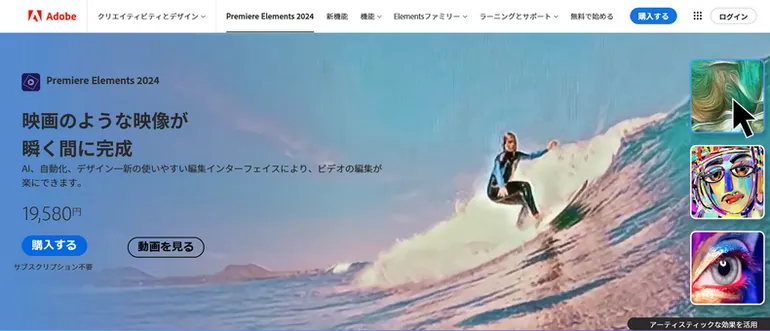
adobe premiere elements
Adobe Premiere Elementsは、Adobe社が2021年発売された動画編集ソフトです。初心者から中級者を対象として、実用な機能をたくさんが搭載されています。
Adobe Premiere Elementsにも豊富なテンプレートとエフェクトから直接に作業を始めることができるため、非常に使いやすいです。
Adobe社の他の製品、例えば、Premiere Pro、photoshop elementsなどに互換性はあります。製品の連携により、動画と画像の編集は高いレベルに制作できるようになります。
初心者向け:基本操作とカット編集を覚えよう
•メリット:
初心者に優しいクイックモード
26種類のガイド付き編集機能
自動整理、自動ハイライトリール、自動バックアップ、など高度なAI機能
Adobe製品と連携して、操作の可能性が高い
•デメリット:
家庭用動画編集ソフトとして、2万円に近い値段が高い
Adobe製品で、高機能なツールをたくさん搭載しているため、パソコンによって動作が重い可能性がある
Premiere Elementsを最新版にする場合は、アップグレード版を購入する必要がある
Dynamic Link、GPUエンコードなどの編集機能はついていなくて、本格的に動画を編集したい方にPremiere Proのほうをおすすめします。
•対応言語:
英語、日本語、ドイツ語、フランス語など
•対応デバイス:
Mac/Windows
•価格:
30日間無料体験、買い切り(19,580円)
3位AviUtl‐完全無料の動画編集ソフト

AviUtl
AviUtlはWindowsシステムにしか利用できない動画編集ソフトだが、完全に無料で使えるため、無料ソフトの中でも人気を集めています。もともと、AVI形式の入力・出力しか出来ませんが、プラグインを導入することで、あらゆる動画ファイルフォマードを処理できるようになりました。同時に、異なるプラグインで数多くの機能を実現できます。
AviUtl チュートリアル
•メリット:
ネットに相関情報が多い
拡張性が高い、同時に動作が軽い
他ソフトとの互換性が高い
•デメリット:
高解像度な動画編集対応できない
字幕や音声の編集に物足りない
積極的な更新がないため、一部の機能が古い
•対応言語:
日本語、英語、中国語(簡体字)など
•対応デバイス:
Windows
•価格:
無料
4位iMovie‐Mac向けの多機能な無料動画編集ソフト
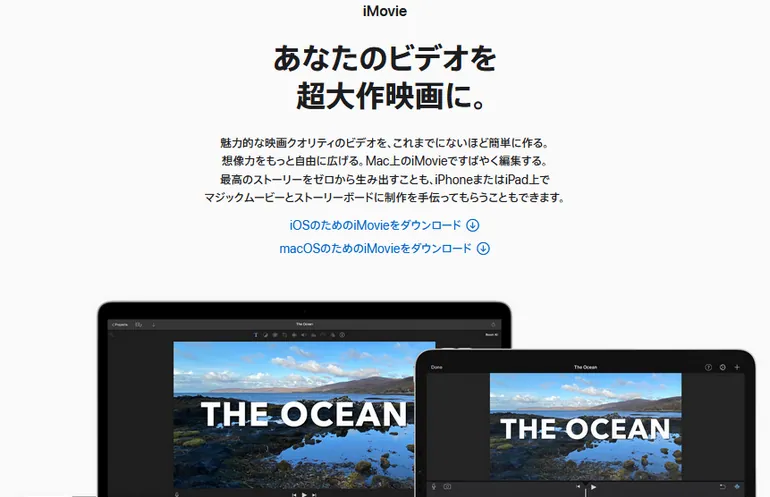
iMovie
iMovieとは、Apple社が提供している無料の動画編集ソフトで、iPhoneやiPad、Macで使うことができます。iOSとMacOSに標準搭載されているためApple製品のユーザーなら無料で使えます。
トリミングや文字の挿入だけでなく、BGMの挿入やトランジションの追加なども簡単にできるので、直感的な操作で動画を編集できます。
MacOSとiOSを連携しているため、PCとスマートフォンでの作業を簡単に処理できます。
iMovie チュートリアル
•メリット:
ドラッグ&ドロップで操作できる
MacOSとiOSに無料提供
Apple製品内での写真や音楽を利用できる
•デメリット:
Appleユーザーでしか使用できない
テンプレートやテキストフォントなどが少ない
高度なAI編集機能は限られている
縦横比には縦動画の編集に適していない
•対応言語:
日本語、英語、イタリア語、インドネシア語など
•対応デバイス:
Mac、iOS
•価格:
無料
5位Filmora‐エフェクトとが豊富な動画編集ソフト
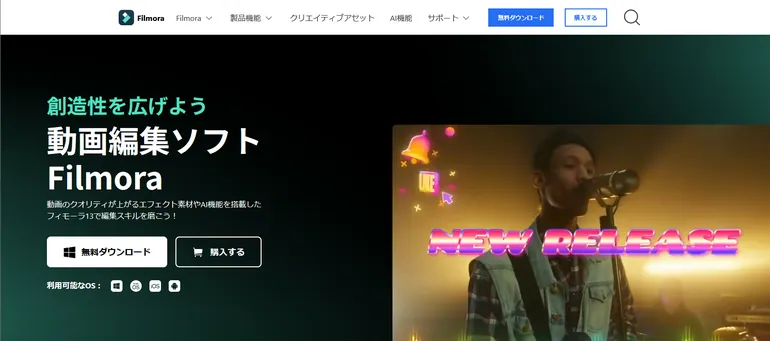
Filmora
FilmoraはWondershare 社によって開発された動画編集ソフトです。Filmoraは国内外において、多くの受賞歴があり、ユーザーに高く評価されております。直感的な操作で、基本的なカット編集、BGM挿入、豊富なCGテンプレート、ナレーション録音、画面録画などを簡単に実現することができます。また、エフェクトが豊富とタイトルスタイルが多いことも人気的な理由の一つです。
日本人向けに紹介された動画編集のブログがたくさん投稿しているので、初心者の方でもわかりやすく動画を作成できます。
Filmora チュートリアル
•メリット:
直感的な操作画面と簡易編集モード
3000種類以上お洒落な無料エフェクト
クロスプラットフォームで異なるデバイスから動画を編集できる
AIポートレートアドオン、オートリフレーム、AI Copilot編集などユニークな機能を搭載
•デメリット:
ボディエフェクト、音楽などの一部素材は有料版しか利用できない
無料体験版では、アップデートに対応していない、有料版に切り替える必要がある
Filmoraは月額プランがなく、有料プランには最低でも1年分を購入しなければならない、短期的に利用したい方におすすめしません
•対応言語:
英語、日本語、スペイン語、中国語、フランス語など
•対応デバイス:
Windows/MacOS、iPhone/Android
•価格:
無料体験、買切り版(8,980円)、1年間プラン(6,980円/年)、マルチプラット1年間プラン(7,980円)
6位PowerDirector‐連年国内シェアNo.1の動画編集ソフト
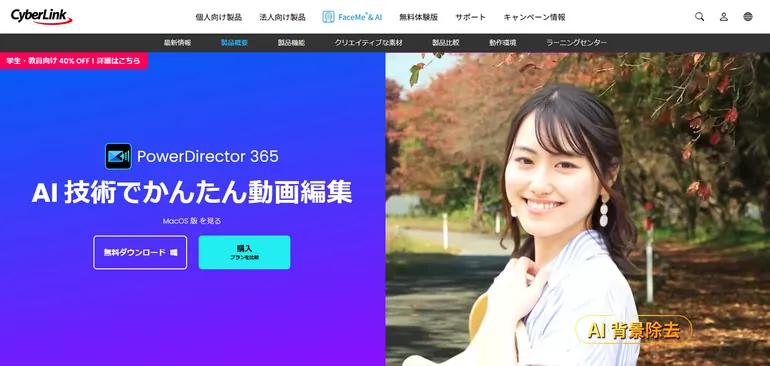
PowerDirector
PowerDirectorは、CyberLink Corpが運営している国内一番人気的な動画編集ソフトです。ゲーム実況、YouTube動画、結婚式、会社PR 、セミナー動画などの場合に広く使われています。初心者から上級者の方でも満足できるように、基本的な機能はもちろん、多数のエフェクトツールや無料のストック素材も豊富に備わっています。
30日間の無料版がある同時に、買い切り版とサブスクリプション版の2種類から選択もできます。
サブスク版ではAIリバーブ除去、AI背景除去、AI顔ぼかしなど無料版にはいない創造的なAI機能を制限なく使えることができます。
PowerDirector チュートリアル
•メリット:
選択できるエフェクトやスタイルが豊富
創造的なAI機能と高度な動画編集機能
対応する読み込みと出力形式が多い
国内シェア一位、実績豊富で安心に利用できる
5種類の編集モードがある
•デメリット:
フィルターやエフェクトなど多用していくと、パソコンの動作は重くなる
買い切り版の種類は複数あるが、サブスクリプション版しか利用できないAI機能が多い
•対応言語:
日本語; 英語; フランス語; ドイツ語; イタリア語など
•対応デバイス:
Windows&Mac、モバイル版iOS & Android
•価格:
30日間無料、買い切り版(最低12,980円)、 サブスクリプション版(8,980円/月)
7位Movavi Video Editor‐安全なマルチメディア編集ソフト
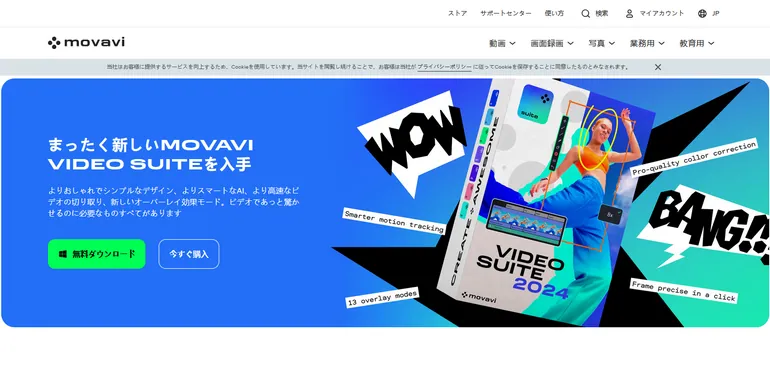
Movavi video editor
Movaviは素晴らしい動画を作成ための初心者から中級者に対応した優れた動画編集ソフトです。多機能と直感的なインターフェースで、7000万以上のユーザーが利用しています。フィルター、トランジション、ステッカーなど、多くのテンプレートも用意されています。
Movaviが提供されている永続ライセンスは、一度購入すれば何度でも利用可能です。しかも、多くのサブスクリプション型のソフトウェアと比較して、コストパフォーマンスが高いです。
Movavi チュートリアル
•メリット:
「フル機能モード」と「簡単モード」がある
使用が容易なユーザーフレンドリーなインターフェース
幅広い無料の音楽、効果音、ビジュアル要素
•デメリット:
バージョンアップや効果パックなどの追加購入が必要
高度なプロフェッショナル用途には適しない
高品質な動画を編集すると、CPUに負荷がかかる場合がある
•対応言語:
日本語、英語、中国語(簡体字)、中国語(繁体字)など
•対応デバイス:
Windows、macOS
•価格:
無料ダウンロード、年間ライセンス(6,300円/年)、永続ライセンス(9,100円/年)
8位Vegas Pro‐プハイエンド向け動画編集ソフト
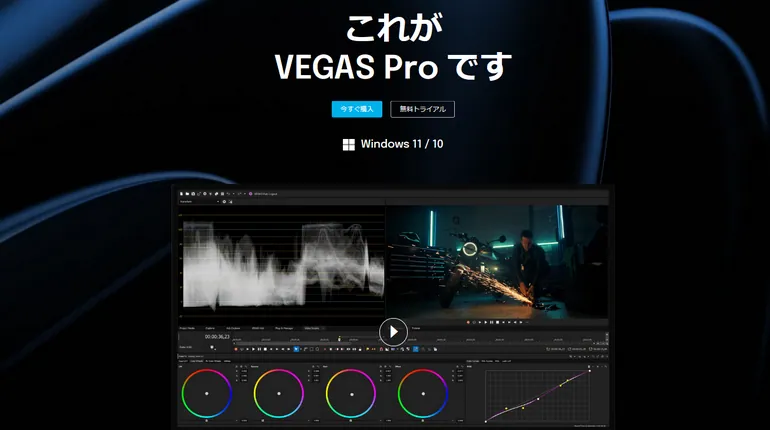
Vegas Pro
MAGIX社が開発・販売を行っているVEGAS Proは世界一軽い動画編集ソフトとも言えるだろう。大半の動画編集ソフトの場合、データ容量が取られると動作が重くなりがちですが、Vegas Proの場合軽くて速い動画編集を行えます。
使いやすいインターフェース、自動作成、カスタマイズ可能なキーボード・ショートカットなどのすべてのツールは限られた時間の中で、品質を追求するプロフェッショナルのために設計されています。
Vegas Pro チュートリアル
•メリット:
効率的な動画編集が可能
映像ファイルの自動作成
プラグインで機能を拡充できる
豊富な対応フォーマット
•デメリット:
プロ仕様の動画編集ソフトなので初心者には使いにくい
日本ではユーザーが少ない
フリーズすることが多い
•対応言語:
日本語、英語、フランス語など
•対応デバイス:
Windows
•価格:
30日間無料、VEGAS Pro 365サブスクリプション(16,320円/年)、VEGAS Pro 22買い切り(29,800円)
9位Final Cut Pro‐プロ向けのMac専用動画編集ソフト
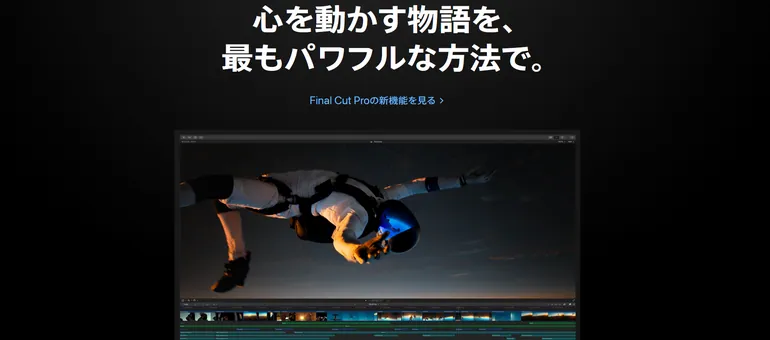
Final Cut Pro
Final Cut Proも同様にApple社が開発した動画編集ソフトです。iMovieとは違って、プロ用のパソコン向けの動画編集を目的としています。しかし、プロ向けとは言え、iMovieのアップグレード版のような仕様なので、使いやすいです。
Final Cut Proにはカット編集、BGM音楽の挿入、テキストテロップの挿入、トランジション効果など基本的編集ツールがあります。Final Cut Pro Xには360°動画の編集、カラーグレーディングなどで動画をハリウッド映画のように作成できます。
Final Cut Pro チュートリアル
•メリット:
マグネティックタイムライン、ライトとカラーの補正、スローモーションなど
1,000以上の音楽・効果音素材利用可能
オンラインチュートリアルを用意
iMovieとの互換性が高い
•デメリット:
Windowsでは使用できない
ソフトの費用は安くない
•対応言語:
日本語、英語、フランス語、ドイツ語など
•対応デバイス:
Mac
•価格:
90日間無料、買い切り版(45,000円)
10位DaVinci Resolve‐プロ向けの無料動画編集ソフト
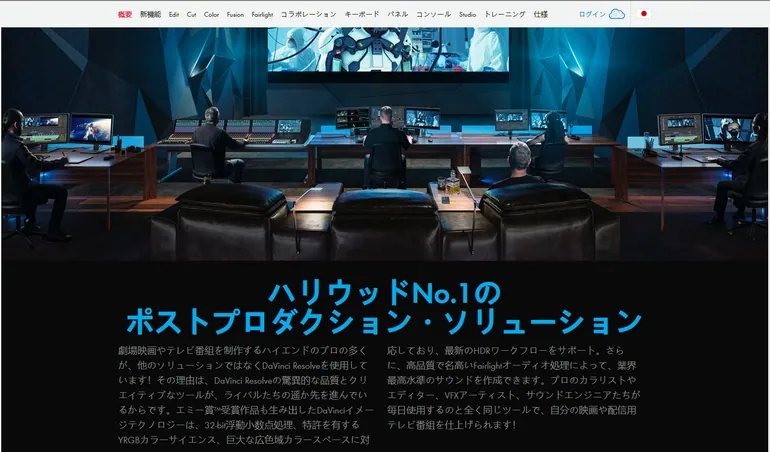
DaVinci Resolve
DaVinci Resolveはプロの動画編集業者も愛用されている高い機能をもつ魅力的な動画編集ソフトです。テレビ番組、ドキュメンタリー、ハリウッド映画まで、さまざまな映像制作に活用されていて、しかも、このプロフェッショナルな動画編集ソフトは無料で使用できます。
有料版のDaVinci Resolve Studioには、16K解像度、ノイズリダクション機能、レンズ歪み補正など、さらなる高度な機能を利用可能です。
動画編集に慣れた方にとって、DaVinci Resolveの豊富な編集機能を活用して、動画編集の効率を上げるだけではなく、クオリティの高い動画作品を作成できるようになります。
Davinci Resolve チュートリアル
•メリット:
細やかなカラー編集機能‐カラーグレーディング
Fusion機能でVFXや3DCGを合成できる
オーディオ編集に特化したFairlight機能
マルチプラットフォームに対応
•デメリット:
初心者にとって学習時間が長い
CPU、メモリ容量などに高いハードルである
日本語化が完全ではなく、一部の機能は英語表記
•対応言語:
英語、日本語、ドイツ語、中国語など
•対応デバイス:
Mac、Windows、Linux
•価格:
無料版、有料版(46,980円)
動画編集ソフトについてのQ&A
最も使いやすい動画編集ソフトは?
動画編集者の編集スキルや習慣によって、最も使いやすいソフトウェアは異なります。FlexClipは、非常に使いやすいインターフェースと強力な編集機能搭載しており、はじめて動画編集に接する方でも簡単に素敵な動画を作れます。また、初心者が無料利用できる動画テンプレートがたくさん用意されているため、ゼロから動画を編集する必要がありません。
iPhone&Android向けの動画編集アプリのおすすめは?
PowerDirector、iMovie、InShot、Spliceなどの人気的な動画編集アプリは手軽にスマートフォンで動画の編集と作成を行います。
まとめ
以上、動画編集のおすすめソフトの10選を紹介でした、いかがでしたでしょうか?パソコン用の動画編集ソフトはたくさん存在しますが、すべてのソフトが高度な機能と高品質の結果を持っているわけではありません。動画編集の初心者でもプロでも、自分のニーズに合って、ソフトの機能、価格、対応OSなどを比較した上で、最適な動画編集ソフトを選択したほうがいいです。特におすすめなのはオンラインで利用可能な動画編集ソフトFlexClipを確認して、素敵な動画を作りましょう。


